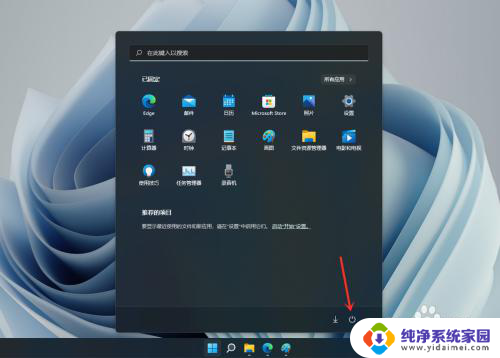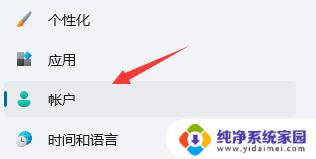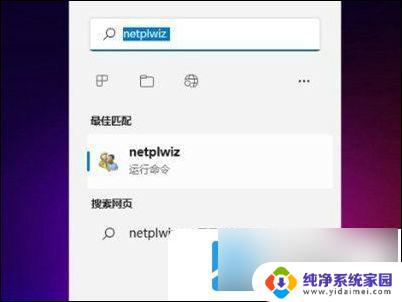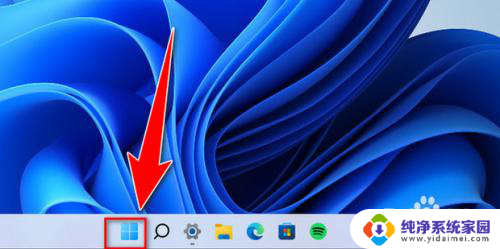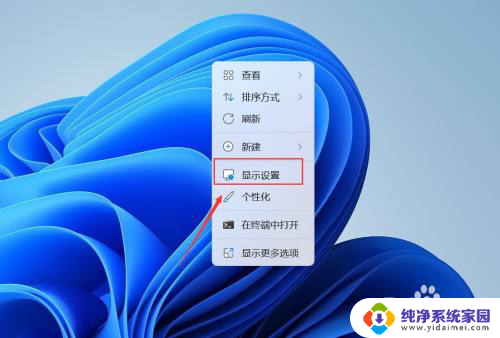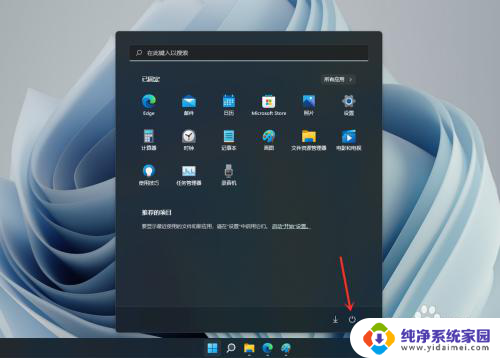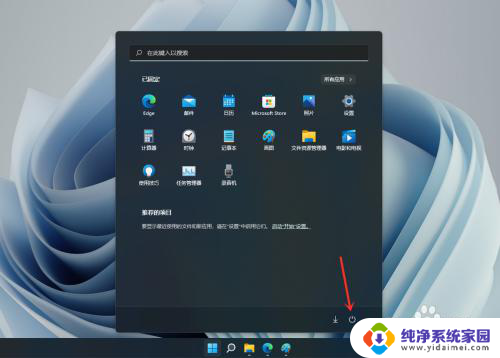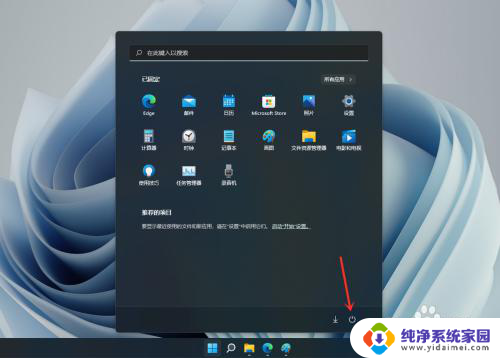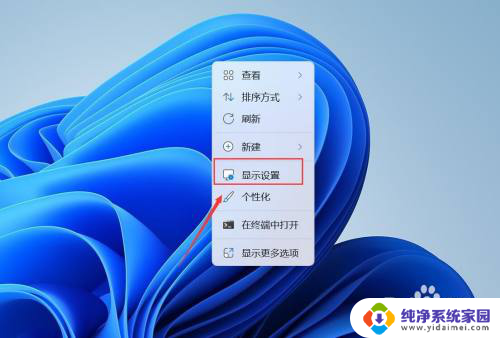win11跳过密码登录 Windows11免密码登录的步骤
更新时间:2024-05-01 15:41:44作者:yang
随着科技的不断进步,操作系统也在不断地更新和改进,近日微软公司推出了全新的操作系统Windows 11,其中最引人注目的特性之一便是免密码登录功能。对于大多数用户来说,登录密码一直是使用电脑时必须面对的一道关卡,但如今Windows 11的推出将为用户带来更加便捷和安全的登录方式。通过跳过密码登录步骤,用户可以更快速地进入系统,同时也减少了忘记密码或密码泄露的安全风险。本文将为大家介绍Win11免密码登录的具体步骤和相关注意事项,帮助大家更好地享受这一便利功能。
方法如下:
1.打开系统设置选择账户。
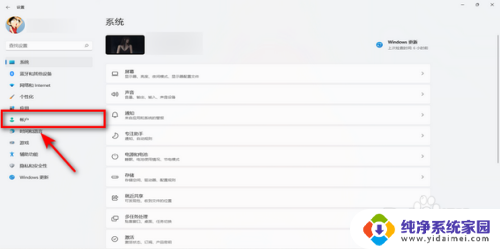
2.选择账户信息。
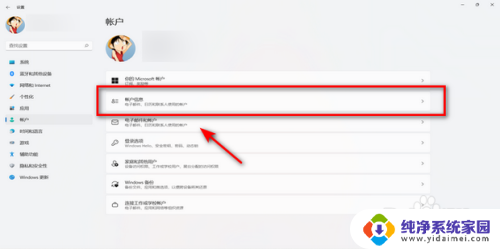
3.选择改用本地账户登录。
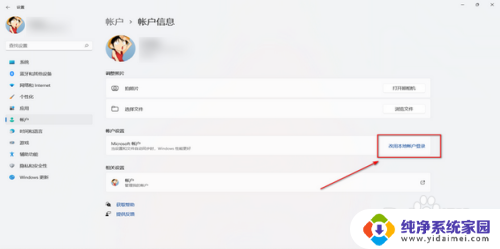
4.选择下一页。
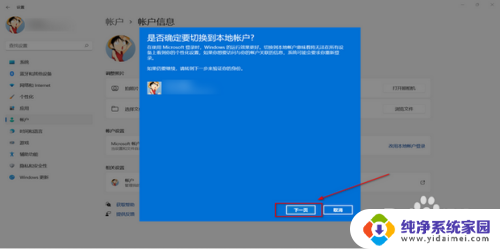
5.无需输入密码点击下一页即可。
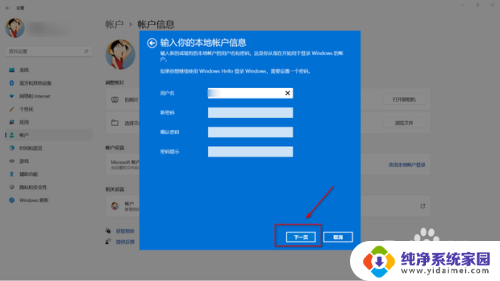
以上是win11跳过密码登录的全部内容,如果您遇到这种情况,您可以按照以上方法解决,希望这能对大家有所帮助。